Android Cihazda Cortana Nasıl Edinilir
Çoğu kullanıcı muhtemelen Cortana’nın keyfini çıkarmanın tek yolunun bir Windows 10 bilgisayara sahip olmak olduğunu düşünüyor. Bu doğru olsa da, bundan zevk almanın tek yolu bu değil. İster inanın ister inanmayın, Cortana’yı Android’de Google Asistan yerine kişisel asistan olarak da kullanabilirsiniz.
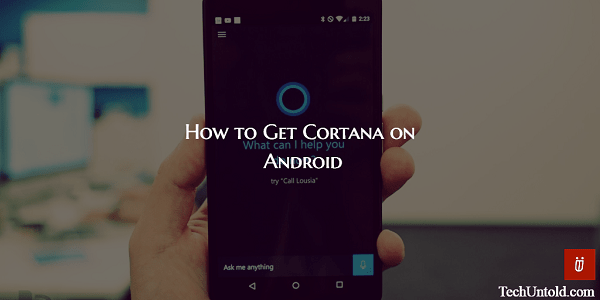
Sadece kullanımı kolay ve ücretsiz bir uygulama yüklemeniz gerekecek. Bunu yaptıktan sonra, o Windows 10 bilgisayarı kıskanacak hiçbir şeyiniz olmayacak. Basit bir ‘Hey Cortana’ ile en son spor skorlarını alabilir ve yarın havanın nasıl olacağını görebilirsiniz.
İçerik
Android Cihazda Cortana Nasıl Gidilir?
Daha önce de belirttiğim gibi, almak için Cortana Android cihazınıza Cortana adında bir uygulama yüklemeniz gerekecek. Bir asistanda aradığınız şeyin bu olup olmadığını görebilmeniz için bir süre varsayılan sesli asistanınız olarak ayarlamanız gerekecek.
Cortana’yı kullanmanın kolay yolunu kullanmak istiyorsanız, Google Voice aramayı kullanmak istediğinizde olduğu gibi ana sayfa düğmesine uzun basın. Google Asistan’ı mı yoksa Cortana’yı mı kullanmak istediğiniz sorulacak. Cortana’yı seçin, ancak Her Zaman’a dokunmayı unutmayın.
Bunu yapmazsanız, ana sayfa düğmesine her uzun bastığınızda bu mesajı alacaksınız. Daha sonra fikrinizi değiştirirseniz, her zaman olduğu gibi geri dönmek için varsayılan ayarları kaldırabilirsiniz.
Bunu Ayarlar > Uygulamalar > Varsayılan olarak aç > Varsayılanları Temizle’ye giderek yapabilirsiniz. Ana Ekran düğmesinin sesli yardımcınızı otomatik olarak açmadığını fark ederseniz, iki kez dokunduğunuzda veya uzun bastığınızda Arama Asistanını varsayılan eylem yapmayı deneyebilirsiniz.
Bunu, Ayarlar > Düğmeler’e giderek ve Ana Ekrana çift dokunma eylemini veya Ana Ekrana uzun basma eylemini seçip, gördüğünüz seçeneklerde Arama asistanına dokunarak yapabilirsiniz.
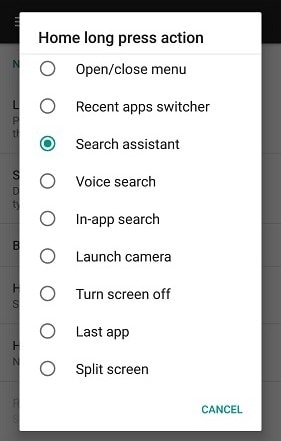
Şimdi, Uzun basın veya çift dokunun ve varsayılan yardımcınız olarak Cortana’yı seçin. Ayarlar> seçeneğine gidin ve sağ üstte bulunan dişli çark simgesine dokunun. Ardından Assist ses girişine dokunun ve Assist uygulamasını Cortana olarak değiştirin.
Ayrıca Oku: Android Build.prop nedir ve nasıl kullanılır?
Android’de Cortana Kullanmanın Dezavantajı
Cortana faydalıdır, ancak yine de Google’ın kişisel asistanına yetişmesi gerekiyor gibi görünüyor. Cortana, bilgilerinizi geri alamayacak Google arama tarih, böylece ne yaptığınızı ve neyi sevmediğinizi bilsin. Cortana kullanıyorsanız, Bing’e bağlı kalmanız gerekir.
Hoşunuza gitmeyen bir şey, Cortana’ya takviminize bir etkinlik ekleme veya bir E-posta gönderme gibi şeyler yapmasını söylerseniz, Gelen Kutusu’nu kullanmamasıdır (eğer bunu kullanıyorsanız).
Android cihazınız için varsayılan uygulamayı otomatik olarak kullanır. Cortana’ya belirli şeyler sorarsanız ve yanıtlamak yerine sizi Bing sonuçlarına götürürse şaşırmayın.
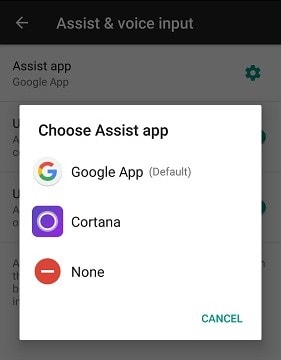
Ayrıca Oku: Android’de Bildirimler Nasıl Kapatılır ve Daha Sonra Kaydedilir
Sonuç
Gördüğünüz gibi Cortana’yı Android cihazınızda kullanmak mümkün. Muhtemelen düşündüğünüz kadar zor değildi ve Google’ın asistanı kadar sağlam olmasa da, yine de etrafta bulunması gereken kullanışlı bir araç.
Microsoft’un zamanla Cortana’ya Google’ın asistanına parası için bir şans vermek için daha fazla yetenek ekleyeceğinden eminim. Cortana’yı deneyeceğinizi düşünüyor musunuz? Bir yorum bırakın ve bana bildirin.
En son makaleler